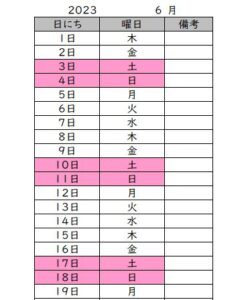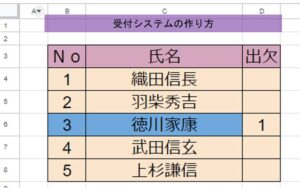VLOOKUP関数の基本的な使い方: Excelでの効率的なデータ検索
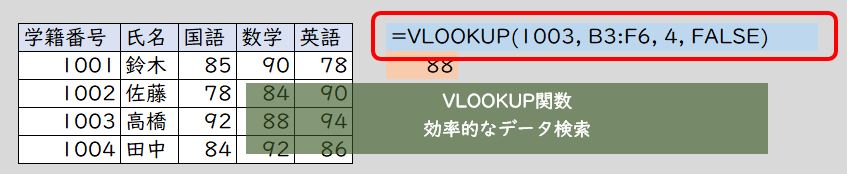
Excelでデータの検索や比較を効率化する方法をご存知でしょうか?
それがVLOOKUP関数です。この関数を使えば、大量のデータの中から必要な情報を瞬時に引き出すことが可能となります。しかし、その使い方が分からないと感じている方も多いのではないでしょうか?
今回の記事では、ExcelのVLOOKUP関数の基本的な使い方を、初心者の方でも理解できるように分かりやすく説明します。この記事を読むことで、VLOOKUP関数の効果的な使い方を身につけ、あなたの作業効率を大幅にアップさせることができます。データ操作のプロフェッショナルへの一歩を踏み出しましょう!
1 VLOOKUPを使う前に
エクセルのVLOOKUP関数を理解し使いこなす前に、いくつかの基本概念について把握しておくことが大切です。その一つがセルの参照です。エクセルの表では、行と列の交わる点に位置する一つ一つのボックスが「セル」と呼ばれます。そして、それぞれのセルは、自身の位置に基づいた特有の「参照」を持っています(例: A1、B2など)。
次に、データ範囲とは、特定のセル群を指す範囲のことで、関数の入力としてよく使われます。そして、関数とは何か?これは特定のタスクを実行するためのプリセットの計算式で、Excelの中心的な機能の一つです。
VLOOKUPはその一つで、特定の値を検索し、同じ行の別のセルから関連するデータを取り出すためのものです。これらの基本概念を理解していることが、VLOOKUP関数を効果的に活用するための鍵となります。これから、実際のVLOOKUP関数の使い方について、詳しく解説していきます。
2 VLOOKUP関数とは
VLOOKUPとは、Vertical Lookup(垂直検索)の略で、一列のデータから特定の値を見つけ出し、その値が属する行の別のセルに格納された情報を取得する関数です。
具体的な形式は、下記の通りです
「VLOOKUP(検索値, 範囲, 列番号, 真偽値)」
・検索値:検索したい値
・範囲:検索を行うデータ範囲
・列番号:検索値と一緒の行で、列の番号
・真偽値:TRUE(近似一致)FALSE(完全一致)
たとえば、商品の名前から価格を引き出す場合や、学生のIDから試験のスコアを取り出す場合などに、VLOOKUP関数は大いに役立ちます。この関数を使いこなせば、大量のデータを効率的に管理し、必要な情報を素早く取得することができます。これから、具体的な使い方について詳しく見ていきましょう。
3 使用例
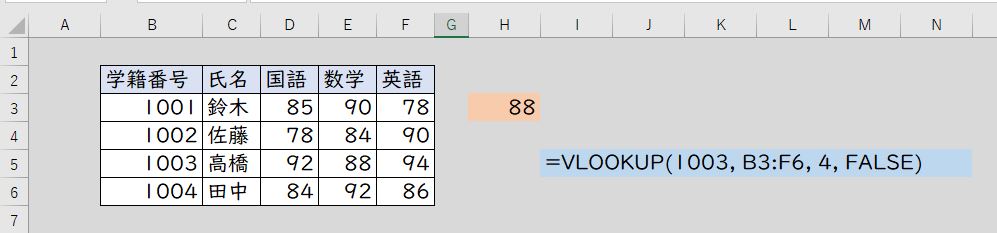
まずは、画像のようなデータを作成してください。
H3のセルに下記の式を記入してください
=VLOOLUP(1003,B3:F6,4,FALSE)
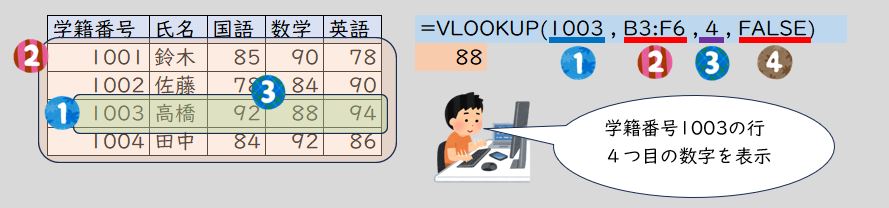
さきほど、入力してもらったVLOOKUPについて説明します
①読み出したいデータの列を参照します
②データベースの範囲を全て選択します。この場合、【学籍番号】等を含んでいる列は外します
③1003の列の4番目のデータが選択されます。気を付けるポイントは、「1003」を1として「高橋」が2となります。
④ここは、通常「FALSE」と記載します。完全一致でないとデータベース参照で失敗するケースが出てくるので注意
H3のセルに「88」が表示される
ちょっとした工夫
下図のように、検索値を関数へ直接記載するのではなく、別のセルから読み出すようにすると色々な応用が利くようになります
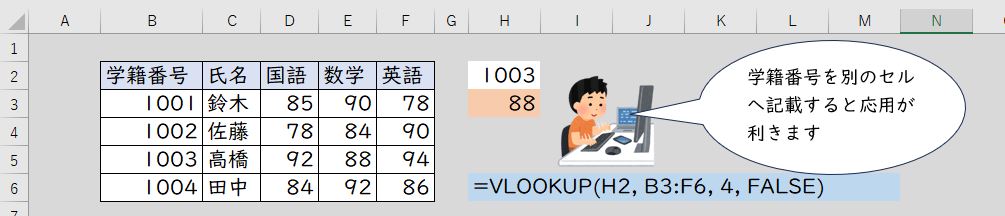
4 トラブルシューティング
VLOOKUP関数の使い方を誤ると、予期せぬ結果やエラーが出ます。下記に色々いな例を記載します
範囲指定の間違い:
たとえば、学籍番号ではなく、名前から数学のスコアを探そうとすると、エラーが出ます。例えば、=VLOOKUP("高橋", B2:E5, 3, FALSE)のようにすると、"高橋"は範囲の最左列(B列)にありませんので、VLOOKUP関数はエラーを返します。
列番号の誤り:
列番号を間違えると、予期せぬデータが表示されます。たとえば、=VLOOKUP(1003, A2:E5, 2, FALSE)とすると、学籍番号1003の学生の「名前」("高橋")が表示されます。なぜなら、"2"は範囲の最左列(A列)から2列目(つまり、名前が書かれているB列)を指しているからです。
真偽値の誤り:=VLOOKUP(1000, A2:E5, 4, TRUE)とした場合、1000番の学生はいないので本来はエラーになるべきですが、真偽値にTRUEを設定しているため近似一致検索が行われ、最も近い下方向の値(この場合、1001番の学生)の数学のスコアが返されます。
5 まとめ
今回の記事では、Excelの強力なツールであるVLOOKUP関数の使い方について詳しく解説しました。学籍番号から特定の生徒の数学のスコアを取り出す具体的な例を通して、関数の基本的な使い方と、よくある間違いについて学びました。VLOOKUP関数を使いこなすことで、あなたは大量のデータから必要な情報を素早く抽出できるようになります。エクセルのスキルを次のレベルに引き上げ、あなたのデータ分析作業をより効率的に行うことができるでしょう。
他の記事エクセル記事はこちら